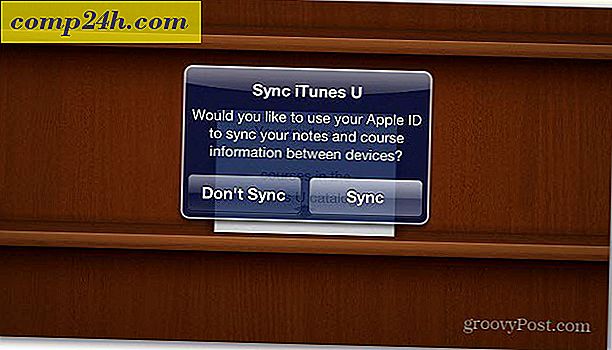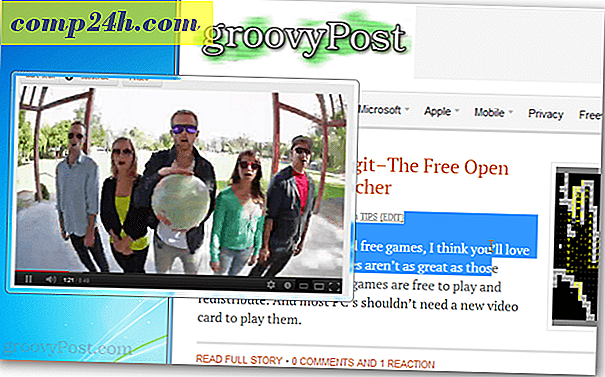Slik setter du opp Windows Hello Facial Recognition for å logge på Windows 10
En av heltens funksjoner som ble introdusert med Windows 10 er Windows Hello. Du har utvilsomt hørt om denne futuristiske biometriske påloggingsfunksjonen tilbake når Windows 10 først rammet scenen, men da Microsoft ruller ut flere og flere Windows Hello-støttede enheter, er det mer sannsynlig at du faktisk kan bruke den. Så, vi trodde nå være en god tid til å gå deg gjennom hvordan du setter opp det.
Først alt, hva er Windows Hei? Windows Hello er en av flere metoder for å logge på Windows 10 ved hjelp av biometrisk gjenkjenning. Enheter som Surface Book eller Surface Pro 4 og noen tredjeparts enheter støtter Hei. Bruk av ansiktsgjenkjenning eller fingeravtrykk for å logge på er rask, praktisk og sikker, spesielt i forhold til komplekse eller lett å glemme passord. Ikke mer å forlate klistremerker på skjermen eller under tastaturet ditt med passordet ditt på dem!
Logg inn på Windows 10 ved hjelp av Windows Hello Biometric Recognition
Windows Hello er raskt og enkelt å konfigurere. Klikk Start, skriv: Windows Hei og trykk deretter på Enter.
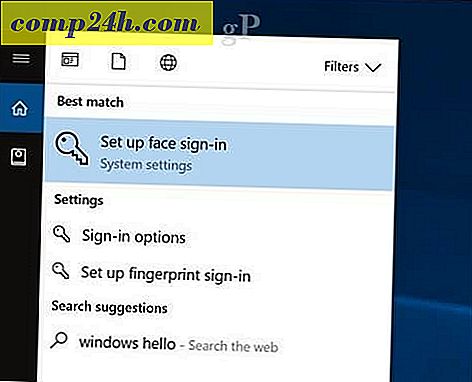
Klikk på Oppsett- knappen under Windows Hei. Windows Hello støtter andre former for anerkjennelse, for eksempel fingeravtrykkskannere. For denne artikkelen bruker jeg alternativet Ansiktsgjenkjenning.

Klikk på Komme i gang.

Skriv inn passordet eller PIN-koden din.

Nå kommer vi til den morsomme delen. Windows Hei oppsett krever at du ser på ditt biometriske kamera mens det skaper et unikt mønster av ansiktet ditt, som vil bli brukt til autentisering.

Når din biometriske informasjon er opprettet, vil Windows Hello-oppsettet gi deg beskjed. Lukk veiviseren og begynn å bruke Windows Hello til å logge på Windows 10.

Slik logger du på eller låser opp enheten med Windows Hei
Logg på Windows 10 med Windows Hei er uanstrengt - bare se på kameraet. Når ansiktet ditt er oppdaget, vil du se skrivebordet ditt.

Faktisk er det så fort, du kan ikke engang merke til at det fungerer. Det ser ut som noe ut av en sci-fi-film.

Hva slags informasjon er samlet av Windows Hei?
Tanken om å bruke ansiktet ditt eller andre biometriske data kan hevde personvernproblemer om Windows Hello. Er det en mulighet for identitetstyveri, spesielt siden det bruker kameraet til å identifisere og logge deg på Windows 10?
Ifølge Microsoft samler selskapet noen data for å forbedre anerkjennelsesegenskapene til teknologien.
Når du konfigurerer Windows Hei, tar det data fra ansikts- eller iris-sensor eller fingeravtrykksleser og oppretter en datarrepresentasjon - ikke et bilde; Det er mer som en graf, som da krypteres før den lagres på enheten.
For å hjelpe oss med å holde ting som fungerer riktig, for å oppdage og forhindre svindel, og for å fortsette å forbedre Windows Hei, samler vi inn informasjon om hvordan folk bruker Windows Hei. For eksempel, informasjon om hvorvidt folk logger på med ansikt, iris, fingeravtrykk eller PIN-kode; antall ganger de bruker det; og om det fungerer eller ikke, er all verdifull informasjon som hjelper oss med å bygge et bedre produkt. Disse dataene er fjernet av all informasjon som kan brukes til å identifisere deg spesifikt, og den er kryptert før den overføres til Microsoft. Kilde
Hvis du når som helst vil stoppe å bruke Windows Hei, kan du åpne Innstillinger> Kontoer> Innloggingsalternativer og deretter klikke Fjern under Windows Hei. Du kan også forbedre nøyaktigheten av Windows Hello, ved hjelp av veiviseren for gjenoppretting av godkjenning.

Windows Hei er en fantastisk funksjon. Det er jo en flaggskipfunksjon i Windows 10. Hvis du eier en støttet enhet, bør du definitivt dra nytte av det. Det er raskt, det er trygt og slår komplekse passord og de berømte enkle som '12345' og 'mycatsname'. Hvis du ikke har en støttet Windows Hello-enhet, er det tredjeparts tilleggskameraer du bruker. Microsoft har en liste over enheter du kan sjekke ut som støtter den. Husk å sjekke ut en ny autentiseringsfunksjon lagt til den nyeste versjonen av Windows 10 som heter Dynamic Lock. Dynamisk lås kan bruke en Bluetooth, som automatisk låser enheten når du går bort fra den.
Ikke interessert? Ta en titt på Brian's veiledning som beskriver hvordan du bruker mer tradisjonelle påloggingsmetoder som PIN og Picture Password.
Hvis du kan sette opp Windows Hello eller noen av de nye sikkerhetsfunksjonene i Windows 10, fortell oss hva du synes om det i kommentarene.